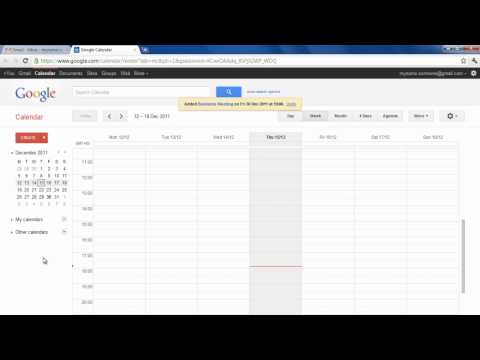
콘텐츠
Microsoft의 Windows 8.1 운영 체제는 과거에 Windows 데스크톱과 태블릿과 함께 제공된 많은 미리로드 된 응용 프로그램을 폐기합니다. 그들의 자리에는 새로운 종류의 응용 프로그램이 있습니다. 이 앱에 저장된 Windows Store 앱, 설정 및 정보는 PC와 Outlook.com간에 자동으로 동기화됩니다. Outlook.com 데스크톱 소프트웨어 및 Windows Live Mail과 같은보다 전문적인 응용 프로그램을 구입하거나 다운로드 할 필요없이 각 사용자의 정보를 손쉽게 활용할 수 있습니다.
다음은 Windows 8.1의 일정에 일정을 추가하고 더 많은 계정을 추가하는 방법입니다.
로 이동 시작 화면 장치의 디스플레이 아래에있는 Windows 단추를 누르거나 키보드의 Windows 키를 눌러야합니다.


타일을 나타내는 라이브 타일을 가볍게 누르거나 클릭하십시오. 달력 앱. 이 예에서는 화면 왼쪽의 직사각형 타일에 캘린더 아이콘이 있고 숫자 19에는 굵은 흰색 문자가 있습니다.
앱이 시작 화면에 고정되지 않은 경우 기기 화면의 왼쪽 하단에있는 화살표를 클릭해야합니다. 터치 스크린 사용자는 설치된 모든 응용 프로그램의 목록을 열려면 시작 화면의 아무 곳이나 위로 스 와이프해야합니다.

새 이벤트 추가
캘린더 앱에 들어가면 클릭하거나 바 3 개의 점이있는 화면을 사용하여 더 많은 옵션이 포함 된 앱 서랍을 표시합니다.

이제 + 아이콘을 클릭합니다.

여기에서 이벤트에 중요한 모든 정보를 추가 할 수 있습니다. 여기에는 시작 및 종료 시간, 이벤트에 대한 메모, 일정 기간 동안 바쁘다고 생각하는지 여부 등이 포함됩니다. 클릭하려는 정보를 추가하면 구하다.

Windows 8의 일정에 이벤트를 추가했습니다.

새 계정 추가
때로는 사용자가 개인적 및 전문적 이벤트를 모두 하나의 달력으로 스윕하려는 것은 아닙니다. 또한 많은 기업들이 기업용 캘린더와 업무용 메일 계정을 사용자에게 제공합니다. 다음은 Windows 8의 캘린더에 새 계정을 추가하는 방법입니다.

장소 오른쪽 위의 마우스 커서 Charms Bar를 열려면 디스플레이의 오른쪽 모서리를 누릅니다. 또한 기기의 오른쪽 가장자리에 손가락을 대고 왼쪽으로 스 와이프하여 열 수도 있습니다. 이제 설정 장부.
설정 화면에서을 클릭하거나 탭합니다. 계정.

만들려는 계정 유형을 누르거나 클릭하십시오.

해당 계정과 연결된 사용자 이름과 암호를 입력하십시오.

Windows 8의 일정에 계정을 성공적으로 추가했습니다. Microsoft는 사용자가 Microsoft 계정과 회사 Exchange 계정을 Calendar 응용 프로그램에만 추가 할 수 있음을 기억하십시오. 따라서 앱에 Gmail 캘린더를 추가 할 수 없습니다.


